Python 官方文档:入门教程 => 点击学习
python解释器有好多版本,Anaconda里面包含了Python解释器,并且包含了很多其他的工具包,所以我们只安装1个Anaconda即可。 1 在本项目里面设置Anaconda的python解释
python解释器有好多版本,Anaconda里面包含了Python解释器,并且包含了很多其他的工具包,所以我们只安装1个Anaconda即可。
1 新建项目,File-New Project
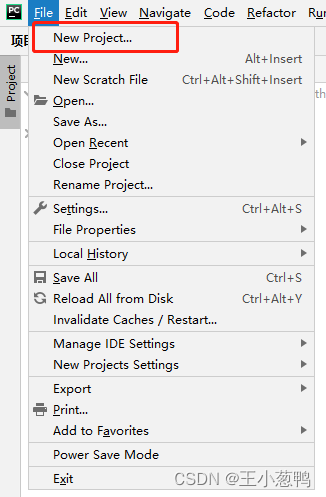
2 Location配置路径名和项目名; Python Interpreter里面配置python解释器,分为两种:新环境和已经存在的,如果我们原来已经有解释器,则旋转Previously,然后使用下拉选项找到已经使用过的python解释器;
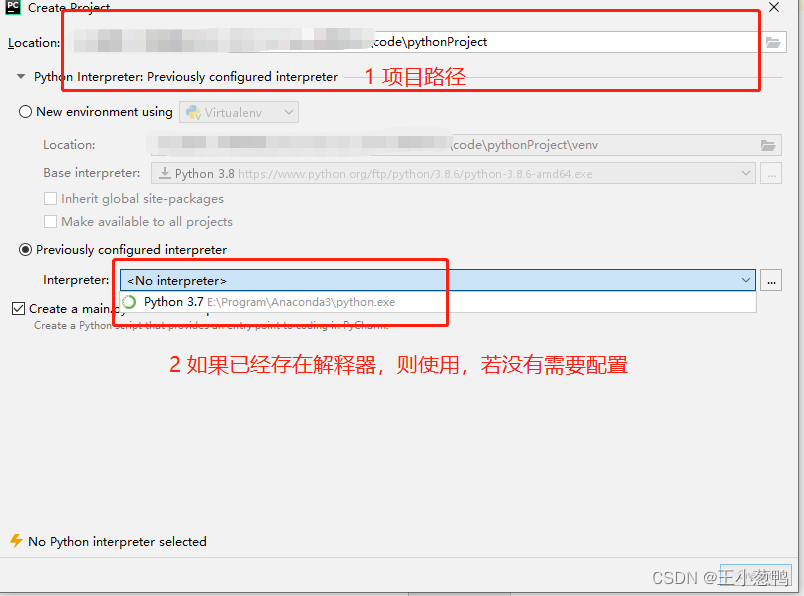
3 若没有解释器,则点击3个点,
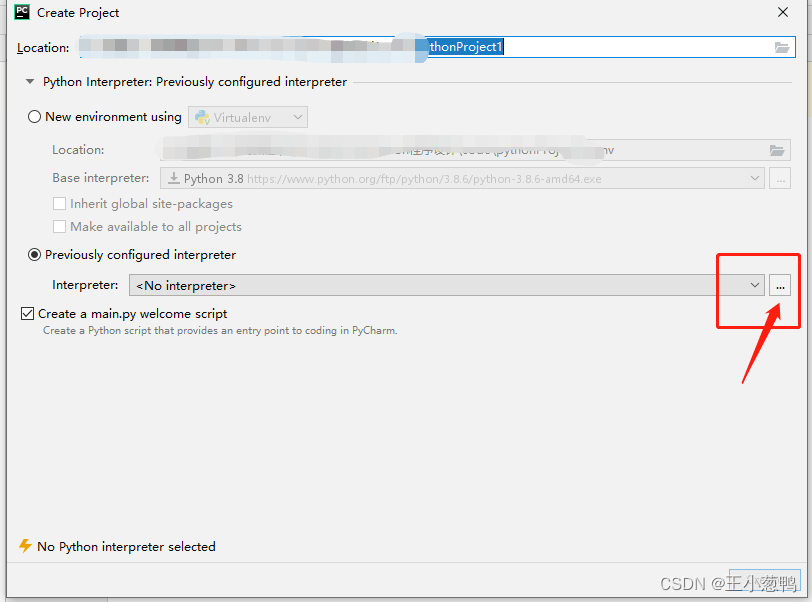
4 选择Conda Environment,选择Interpreter,点击3个点,找出Anaconda安装的路径,选择Python.exe文件
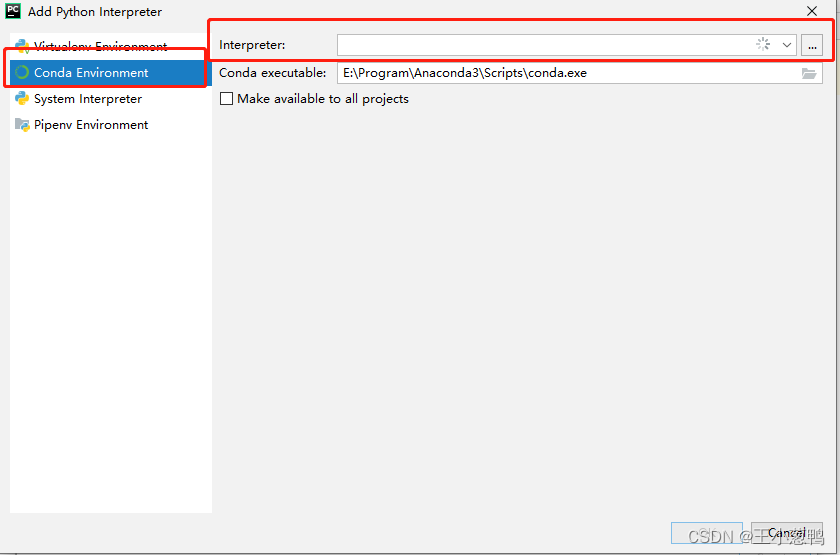

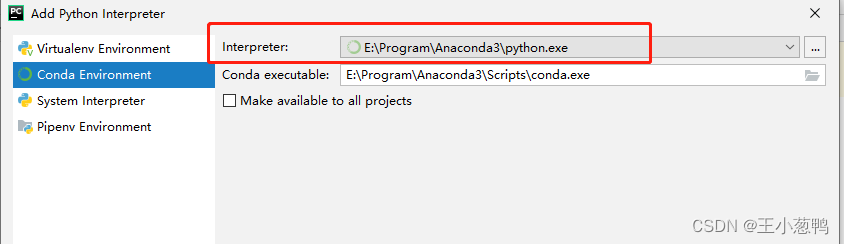
1 在新建完项目之后,通过Setting方式配置解释器;
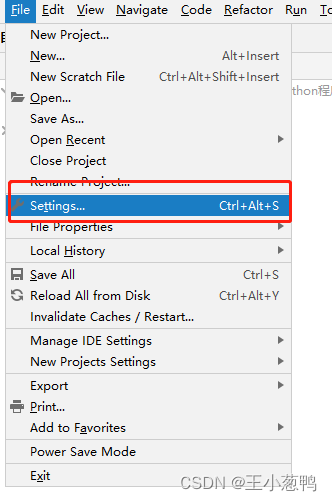
2 点解项目名,点击Python Interpreter

3 点击齿轮,点击Add…


3 选择Conda Environment,里面有New environment新环境,Existing environment已经存在的环境,选择Existing environment已经存在的环境
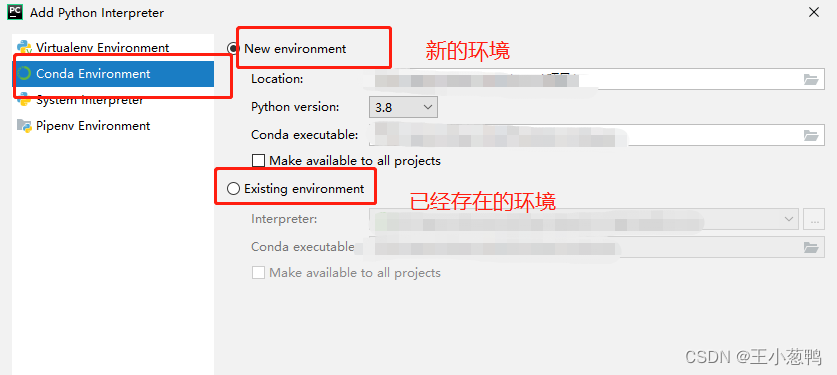
4 选择3个点,
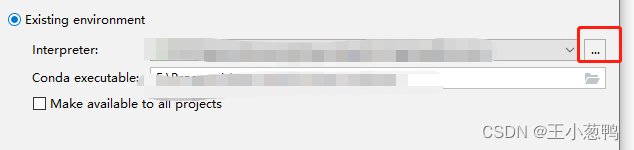
步骤如下:

来源地址:https://blog.csdn.net/ww596520206/article/details/126580157
--结束END--
本文标题: Pycharm中配置Anaconda解释器
本文链接: https://www.lsjlt.com/news/416448.html(转载时请注明来源链接)
有问题或投稿请发送至: 邮箱/279061341@qq.com QQ/279061341
下载Word文档到电脑,方便收藏和打印~
2024-03-01
2024-03-01
2024-03-01
2024-02-29
2024-02-29
2024-02-29
2024-02-29
2024-02-29
2024-02-29
2024-02-29
回答
回答
回答
回答
回答
回答
回答
回答
回答
回答
0